• Verificați ordinea elementelor de cluster la punctele de destinație și sursă. LabVIEW verifică dacă tipurile de date și dimensiunea clusterului se potrivesc în timpul editării, dar nu există o nepotrivire între elementele de același tip.
• Verificați ordinea nodurilor.
• Verificați dacă VI conține piste ascunse. Puteți face neintenționat o pistă ascunsă prin plasarea unui alt nod pe partea superioară a acesteia sau prin diminuarea dimensiunii structurii, lăsând pistele să iasă din vedere.
• Verificați lista de piste ale acestui EP cu rezultatele,
Beaming prin alegerea Brows »Acest SubVI VI și Brows» SubVIs nedeschise. Pentru a vedea dacă există piste suplimentare. În plus, deschideți fereastra Ierarhie. pentru a vedea pista acestui VI. Pentru a scăpa de posibilitatea unor rezultate incorecte din cauza prezenței pistelor de scurgere, faceți toate intrările WFP obligatorii.
"Notă: Executarea unei evidențieri foarte lentă performanța VI.
Dacă clusterul de erori raportează o eroare, valoarea erorii apare în caseta roșie de lângă ieșirea de eroare. Dacă eroarea nu este prezentă, lângă ieșirea de eroare, OK apare în cadrul verde. Pentru mai multe informații despre grupurile de erori, consultați
Clusterele erorilor din acest capitol.
Pas cu pas, intrați în pas sau intrați în bara de instrumente diagramă bloc. Mutați cursorul peste butoanele Step Over. Intrați sau ieșiți. Pentru a citi sugestiile care descriu care va fi următorul pas dacă faceți clic pe acest buton. Puteți parcurge întregul VI sau îl puteți porni în modul normal.
Dacă pas prin pictograma când evidențierea, apoi pe pictograma pistei, care este acum în curs de executare, se va efectua (săgeata).
Proba instrument (sonda)
Sonda generică afișează numai datele. Nu puteți configura răspunsul sondei la date.
LabVIEW instalează o sondă generică când faceți clic dreapta pe fir și selectați Probe. cu condiția să nu fi specificat încă o probă personalizată sau probă pentru acest tip de date.
În cazul în care indicatorul este un tip de date pe care le-ați ales să nu se potrivește cu tipul de date de sârmă ai făcut clic dreapta, LabVIEW nu pune o lumină pe acel vehicul.
Sondele tipice (sondele furnizate) sunt VI-uri care afișează informații complete despre datele care trec prin conductor. De exemplu, VI Refnum Probe returnează numele VI, calea și numărul de referință în formă hexazecimală. De asemenea, puteți utiliza o probă de probă pentru a răspunde fluxului de date prin conductor. De exemplu, utilizați sonda de eroare din clusterul de erori pentru a obține starea, codul, sursa și descrierea erorii și o descriere a stării de întrerupere atunci când apare o eroare.
Sondele tipice apar în partea de sus a meniului contextual al Probe personalizate. Faceți clic dreapta pe explorator și selectați Probe personalizate din meniul contextual. apoi selectați o probă de probă. În meniul contextual, vor apărea numai acele sonde,
care corespund tipului de date al exploratorului pe care l-ați făcut clic dreapta.
Pentru un exemplu de folosire a probelor de probă, consultați Utilizarea probelor furnizate din bibliotecile examples \ general \ probes.llb.
Utilizați expertul Probe personalizate pentru a crea o probă pe baza unei sonde existente sau pentru a crea o nouă sondă. Pentru a porni expertul pentru sonda particularizată, faceți clic cu butonul din dreapta pe explorator și selectați Probă personalizată »Nouă din meniul contextual. Creați o sondă atunci când trebuie să aveți mai mult control asupra modului în care LabVIEW examinează datele care trec printr-un cablu. Când creați o nouă probă, tipul de date al sondei este același cu tipul de date al exploratorului pe care ați făcut clic cu butonul din dreapta. Dacă doriți să schimbați sonda creată, trebuie să o deschideți din directorul în care l-ați salvat.
Aveți posibilitatea să depanați o sondă configurabilă, la fel ca un VI. Cu toate acestea, sonda nu poate fi setată fie pe diagrama bloc propriu-zisă, fie pe o diagramă bloc a oricărei piste. Când depanați o diagramă bloc a probelor, utilizați o sondă generică.
După ce ați selectat o probă din meniul contextual al Probe Custom. acesta poate fi găsit utilizând butonul Selectare control din paleta de control. sau puteți crea o nouă sondă utilizând expertul sonde personalizat. Această sondă devine sonda implicită pentru acest tip de date, iar LabVIEW va încărca sonda când faceți clic dreapta pe fir și selectați Probe din meniul contextual. LabVIEW va descărca numai acele sonde care se potrivesc exact cu tipul de date de explorator pe care le faceți clic dreapta. Aceasta este, sonda dublă precizie numărul în virgulă mobilă nu poate fi utilizat pentru un conductor cu un număr întreg pe 32 de biți, în ciuda faptului că LabVIEW poate converti datele.
"Notă: Dacă doriți ca sonda personalizată să devină sonda implicită pentru un anumit tip de date, stocați sonda în
directoarele user.lib \ _probes \ default. Nu salvați eșantioane
în directorul vi.lib \ _probes. deoarece LabVIEW suprascrie aceste fișiere la modernizare sau la reinstalare.
Pentru mai multe informații despre măsurile de precauție care trebuie respectate atunci când utilizați și creați sonde personalizabile, consultați
Sistemul de ajutor Ajutor LabVIEW (secțiunea Previziuni și recomandări când se utilizează sonde personalizate).
Utilizați instrumente Breakpoint (breakpoint) afișate în stânga pentru a pune VI noduri Breakpoint și conductoare o schemă bloc de suspendare execuție la aceste puncte. Dacă setați un punct de întrerupere pe explorator, execuția va fi suspendată de îndată ce datele vor trece prin acest explorator. Plasați punctul de întrerupere pe diagrama bloc pentru a întrerupe executarea după ce toate nodurile din diagrama bloc sunt executate.
Când VI este suspendat la un breakpoint, LabVIEW poartă o diagramă bloc a prim plan (făcându-l vizibil), în timp ce pentru izolarea nodurilor marcate breakpoint utilizate chenar roșu, și pentru izolarea conductoarelor cu un breakpoint - punct roșu. Când mutați cursorul peste punctele de întrerupere existente, zona neagră din interiorul cursorului instrumentului Breakpoint devine albă.
Când se atinge un punct de întrerupere în timpul execuției, VI se oprește și butonul Pauză devine roșu. Puteți alege următoarele acțiuni:
• Efectuați o pornire cu un pas, utilizând tastele pas cu pas.
• Plasați sondele pe conductori pentru a verifica valorile curente.
• Modificați valorile comenzilor panoului frontal.
• Faceți clic pe butonul Pauză. pentru a continua execuția până la următorul punct de întrerupere sau până la finalizarea VI.
Ia efectuarea de suspendare (suspendare execuție) pistei pentru modificarea valorilor de control și indicatori pentru controlul asupra cantității pistei începe înainte de a reveni la apelantului sau pentru a reveni la începutul executării pistei. Puteți seta astfel încât toate apelurile de pe pistă să fie întrerupte sau să fie suspendate numai apelurile individuale de pe pistă.
Pentru a efectua toate apelurile de piste cu suspensie, deschideți pista și selectați Funcționare »Suspendare când este apelată. O astfel de pistă va fi suspendată automat atunci când este apelată de un alt VI. Dacă selectați același element de meniu când treceți, pista nu va fi suspendată imediat. Această pistă va fi suspendată numai atunci când este apelată de un alt VI.
Pentru a întrerupe un anumit apel de pe pistă, faceți clic dreapta pe nodul pistei din diagrama bloc și selectați SubVI Node Setup din meniul de comenzi rapide. Puneți birdie pe opțiunea Suspendați la apel. Suspendarea executării numai a acestui reprezentant (exemplu) al pistei.
Fereastra Ierarhia. pe care le afișați selectând Brows »Afișare ierarhie VI. Indică dacă VI este în starea de pauză sau în starea suspendată (suspend). Marcarea cu o săgeată înseamnă că VI rulează ca de obicei sau într-un mod pas cu pas. Marcarea cu pictograma pauză înseamnă că VI a fost întrerupt (întrerupt) sau suspendat (suspendat). O pictogramă de pauză verde sau o golire în alb sau negru înseamnă că VI este suspendat în timpul apelului. O pictogramă de pauză roșie sau o pictogramă solidă alb sau negru înseamnă că VI este temporar suspendat. Un semn de exclamare indică faptul că VI a fost întrerupt. VI poate fi întrerupt și suspendat simultan.
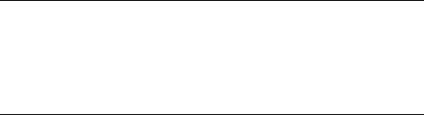
Determinarea reprezentanților pistelor curente
Atunci când întrerupeți VI, meniul derulant Listă apeluri din bara de instrumente afișează lanțul apelurilor de la nivelul VI de sus la pista curentă. Această listă este diferită de lista pe care o vedeți când selectați Răsfoiți »Apelanții acestei categorii VI. Afișează toate apelurile la VI-uri, indiferent dacă rulează. Utilizați meniul listei de apeluri pentru a determina reprezentantul pistei curente în cazul în care există mai multe din diagrama bloc. Când selectați un VI din meniul listei de apeluri. se deschide diagrama bloc și LabVIEW afișează reprezentantul curent al pistei.
Structuri variate din capitolul 8 Cicluri și structuri. În plus,
Puteți crea o copie a VI și eliminați acest segment din diagrama bloc din această copie. Ștergeți ulterior această versiune a VI dacă decideți că nu este necesară.
Dezactivarea instrumentelor de depanare
Puteți dezactiva instrumentele de depanare pentru a reduce memoria și o creștere a eficienței. Faceți clic dreapta pe panoul de conexiuni și selectați VI Properties (Proprietăți VI). În meniul Categorie, selectați Executare și eliminați pasărea din opțiunea Permiteți depanarea.
Date incerte sau neașteptate
Datele nedefinite, cum ar fi NaN (nu un număr) sau Inf (infinit), anulează toate operațiile ulterioare. Operațiunile în virgulă mobilă returnează următoarele două valori simbolice care indică calcule incorecte sau rezultate fără semnificație:
• NaN (nu un număr - fără număr) - reprezintă o valoare în virgulă mobilă, care produc operațiuni incorecte, cum ar fi luarea rădăcina pătrată a unui număr negativ.
• Inf (infinit) - reprezintă o valoare de virgulă mobilă care produce operații cum ar fi împărțirea la zero.
LabVIEW nu verifică condițiile de depășire și pierderea semnificației asupra întregilor. Overflow și underflow pentru numere în virgulă mobilă sunt definite în conformitate cu IEEE 754, standard pentru binar Floating-aritmetice (standard pentru binar Floating aritmetice).
Operațiunile în virgulă mobilă distribuie în mod fiabil NaN și Inf. Când convertiți în mod explicit sau implicit NaN sau Inf la valori întregi sau Booleene, aceste valori devin lipsite de sens. De exemplu, împărțirea 1 cu zero dă Inf. Conversia Inf la un număr întreg de 16 biți oferă o valoare de 32767, care arată ca o valoare normală. Mai multe detalii despre conversia numerelor-
Pentru mai multe informații, consultați convertirea reprezentărilor numerice în funcțiile polimorfe din apendicele B.
Înainte de a converti datele la un tip întreg, utilizați instrumentul Probe pentru a verifica corectitudinea valorilor intermediare. Verificați pentru NaN prin conectarea funcției de comparare Not A Number / Path / Refnum? la o valoare pe care bănuiți că este incorectă.
Datele implicite în cicluri
Pentru ciclurile de buclă returnează datele în mod implicit când numărul iterației este zero.
Pentru mai multe informații despre valorile implicite pentru tipurile de date, vedeți
secțiunea Date Tipuri de elemente de control și de indicatori din capitolul 5 Construirea unei diagrame bloc.
Pentru Buclă Buclele produce date implicite în cazul în care vă conectați la terminalul 0 ciclu contoar sau dacă vă conectați la ciclul de matrice gol la intrarea cu auto-indexare activat. Un astfel de ciclu nu este efectuat,
Null cu dezactivarea automată a indexării conține valoarea implicită pentru tipul de date din tunel. Utilizați registrele de deplasare pentru a transfera valori printr-un ciclu, indiferent dacă buclă va fi executată sau nu.
Pentru mai multe informații despre ciclurile For Loop, indexarea automată și registrele de deplasare, consultați For Loop and Loop Structures în Capitol
8 Cicluri și structuri.
Valorile implicite în matrice
Indexarea dincolo de limitele matricei produce valoarea implicită pentru elementul matrice. Puteți utiliza funcția Dimensiune matrice pentru a determina dimensiunea reală a matricei. Pentru mai multe informații despre matrice, consultați Arrays din capitolul 10
Un grup de date folosind șiruri de caractere, matrice și grupuri.
Pentru mai multe informații despre indexare, consultați Cicluri de indexare automată din capitolul 8 Cicluri și structuri. Puteți indexate din neatenție limitele matrice de indexare matrice ultimul element folosind o buclă în timp ce, sau da prea multă importanță la intrarea funcției de indexare Index Array, sau oferind un array gol la funcția Array Index.
Prevenirea datelor incerte
Nu se bazează pe valori speciale precum NaN, Inf sau matrice goale pentru a determina că VI produce date nedefinite. În schimb, fie confirmați că VI produce anumite date, fie raportați o eroare dacă există o situație similară cu primirea datelor nedefinite.
De exemplu, dacă creați un VI care utilizează o matrice de intrare la ciclu de auto-indexare pentru bucla, determina ceea ce vrei să faci PE, atunci când matrice este gol. Fie pentru a ajunge la codul de eroare la datele de ieșire sau de substituție definite pentru valorile care determină comportamentul ciclului.
Verificarea și manipularea erorilor
Fiecare eroare are un cod numeric și un mesaj de eroare corespunzător. În mod implicit, LabVIEW gestionează automat toate erorile atunci când VI rulează în modul de suspendare a suspendării (you112
oprirea la apel), evidențierea pistei sau a funcției în care a apărut eroarea și afișarea casetei de dialog Error (Eroare).
Selectați Fișier »VI Proprietăți și apoi Executare din meniul drop-down Categorie. pentru a dezactiva manevrarea automată a erorilor pentru un anumit VI (scoateți pasărea din opțiunea Activare eroare automată). Selectați Instrumente »Opțiuni și apoi Blocare diagramă din meniul derulant pentru a dezactiva manevrarea automată a erorilor pentru toate VI-urile noi pe care le veți crea apoi.
(eliminați pasărea din opțiunea Activați gestionarea automată a erorilor pentru VI-urile noi).
Pentru a ignora orice eroare, pe pistă sau funcție, conectați ieșirea de eroare a acestei piste sau funcții la intrarea de eroare din Erori de ștergere VI. Pentru a dezactiva tratarea automată a erorilor pentru o pistă sau o funcție, conectați parametrul lor de eroare la parametrul de eroare dintr-o altă pistă sau o funcție sau la indicatorul de eroare.
Pentru a gestiona erorile în LabVIEW, utilizați VIs, funcții și parametri pentru tratarea erorilor. De exemplu, dacă LabVIEW detectează o eroare, puteți afișa un mesaj de eroare în caseta de dialog. Utilizați gestionarea erorilor cu instrumente de depanare pentru a găsi și remedia erorile. Instrumentele naționale recomandă cu insistență utilizarea erorilor.
Verificați erorile
Este important să înțelegeți că, dacă vă aflați în interiorul VI pe care îl creați, atunci nu puteți anticipa toate problemele pe care le poate întâmpina un utilizator. Fără un mecanism de verificare a erorilor, puteți ști doar că VI rulează incorect. Verificarea erorilor vă arată de ce și unde au apărut erorile.
Când efectuați operații de I / O, luați în considerare probabilitatea ca erorile să apară. Aproape toate funcțiile I / O returnează informații despre eroare. Activați verificarea erorilor în VI, în special pentru operațiile I / O (fișier, secvențial,
Articole similare
Trimiteți-le prietenilor: